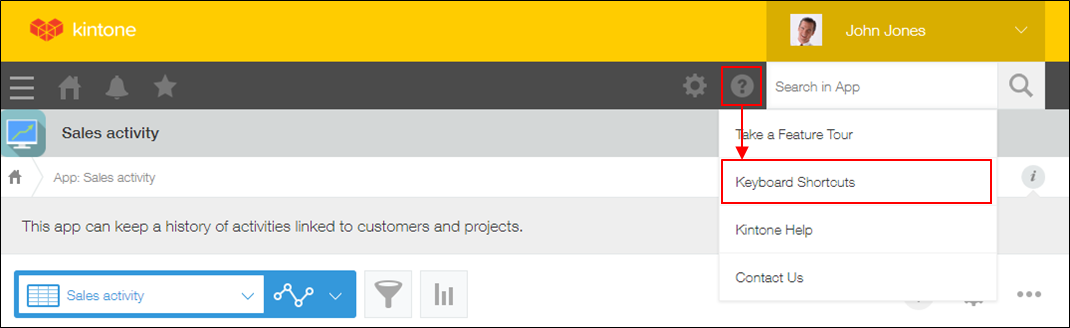使用快速鍵,不需要使用滑鼠也能快速操作kintone。
若要確認可在各畫面中使用的快速鍵,請從畫面上方「?」形狀的「查看導覽與說明」圖示點擊「快速鍵清單」。
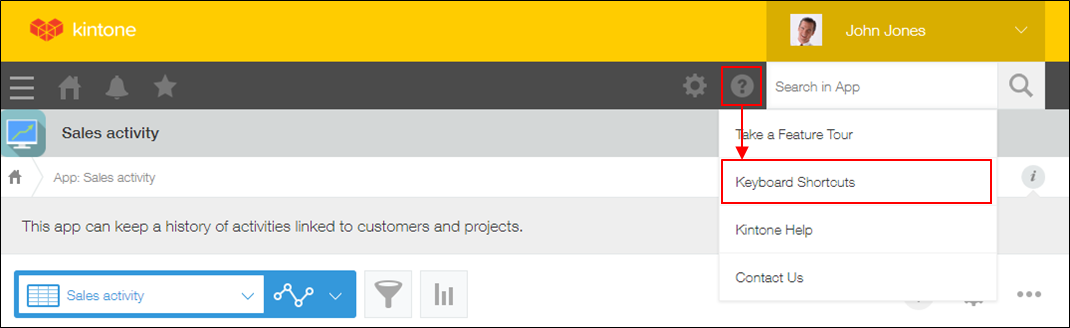
連結已複製
可在各畫面中使用的快速鍵清單如下:
連結已複製
| 快速鍵 |
可執行的操作 |
| enter |
顯示所選記錄的詳情 |
| / |
輸入搜尋關鍵字 |
| ? |
切換顯示/隱藏「快速鍵清單」畫面 |
| c |
新增記錄 |
| e |
編輯所選記錄 |
| j |
選擇下一筆記錄 |
| k |
選擇上一筆記錄 |
| n |
顯示下一頁 |
| o |
顯示所選記錄的詳情 |
| p |
顯示上一頁 |
連結已複製
| 快速鍵 |
可執行的操作 |
| / |
輸入搜尋關鍵字 |
| esc |
取消編輯 |
| ? |
切換顯示/隱藏「快速鍵清單」畫面 |
| c |
新增記錄 |
| e |
編輯所選記錄 |
| g a |
返回記錄清單 |
| g i |
返回篩選結果 |
| j |
選擇下一筆記錄 |
| k |
選擇上一筆記錄 |
| Ctrl+s |
儲存變更 |
連結已複製
| 快速鍵 |
可執行的操作 |
| / |
輸入搜尋關鍵字 |
| ? |
切換顯示/隱藏「快速鍵清單」畫面 |
| Ctrl+s |
儲存變更 |
連結已複製
| 快速鍵 |
可執行的操作 |
| enter |
開啟選擇中的通知 |
| ? |
切換顯示/隱藏「快速鍵清單」畫面 |
| e |
切換顯示/隱藏通知按鈕 |
| g a |
切換到「全部」通知 |
| g m |
切換到「與我相關」的通知 |
| g r |
顯示已讀通知 |
| g s |
切換到「標記為稍後再讀」 |
| g u |
顯示未讀通知 |
| j |
選擇下一筆通知 |
| k |
選擇上一筆通知 |
| s |
將選擇中的通知標記為稍後再讀或取消標記 |
| x |
將選擇中的通知標記為未讀或已讀 |
連結已複製
| 快速鍵 |
可執行的操作 |
| ? |
切換顯示/隱藏「快速鍵清單」畫面 |
| j |
選擇下一筆通知 |
| k |
選擇上一筆通知 |
| s |
將選擇中的通知標記為稍後再讀或取消標記 |
| u |
顯示通知清單 |